Khắc Phục Lỗi "Java Runtime Environment not found" trên Windows
Khi khởi động một chương trình trên Windows mà gặp phải lỗi sau: Thì có nghĩa chương trình này cần sử dụng tới Java Runtime Environment hay JRE, tuy nhiên máy tính lại không thể tìm thấy chương trình chạy Java Runtime Environment và do đó đưa ra thông báo lỗi. Có hai khả năng máy tính không ...
Khi khởi động một chương trình trên Windows mà gặp phải lỗi sau:
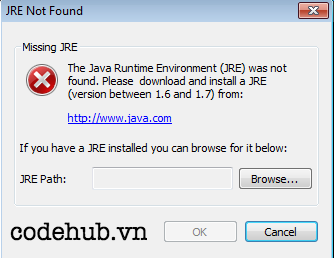
Thì có nghĩa chương trình này cần sử dụng tới Java Runtime Environment hay JRE, tuy nhiên máy tính lại không thể tìm thấy chương trình chạy Java Runtime Environment và do đó đưa ra thông báo lỗi.
Có hai khả năng máy tính không tìm ra chương trình chạy Java Runtime Environment:
- Máy tính bạn chưa được cài dặt chương trình Java Runtime Environment hoặc
- Máy tính bạn đã được cài đặt Java Runtime Environment tuy nhiên tập tin chạy chương trình này chưa được thêm vào biến môi trường
Tìm Nguyên Nhân Lỗi
Để biết nguyên nhân chính xác gây ra lỗi trên thì bạn cần kiểm tra lại xem máy tính của mình đã được cài đặt Java Runtime Environment (hay JRE) hay chưa.
Để kiểm tra sự tồn tại của JRE trên Windows thì chúng ta có thể sử dụng chương trình cửa sổ dòng lệnh có tên là Windows Command Prompt.
Khởi động chương trình Windows Command Prompt (tham khảo hướng dẫn này nếu bạn chưa biết cách) và sau đó chạy câu lệnh sau:
C> where java
Nếu câu lệnh trên trả về kết quả là một đường dẫn tới tập tin dùng để chạy Java Runtime Environment (tên là java.exe). Trường hợp này máy tính bạn đã có JRE tuy nhiên tập tin thực thi chương trình java.exe chưa được thêm vào biến môi trường và là nguyên nhân gây ra lỗi trên. Trường hợp ngược lại lại bạn cần cài đặt Java trên máy sau đó quay lại tham khảo phần tiếp theo đây của bài viết này.
Cách Khắc Phục Lỗi
Sau khi JRE đã được cài đặt trên máy thì bạn cần đảm bảo rằng tập tin thực thi chương trình java.exe được thêm vào biến môi trường. Chạy lại câu lệnh ở phần trên:
C> where java
Sao chép địa chỉ đường dẫn trả về sau đó thêm đường dẫn này vào biến môi trường trên Windows theo hướng dẫn cài đặt biến môi trường trên Windows.
Kiểm tra lại bằng cách chạy câu lệnh sau:
C> java --version
Câu lệnh trên sẽ trả về kết quả là phiên bản JRE hiện tại được cài trên máy. Lúc này bạn sẽ có thể chạy lại các chương trình cần tới JRE mà không gặp phải lỗi Java Runtime Environment not found trên Windows nữa.
Chúc bạn thành công!
